Kako pretvoriti stupce u retke u Excelu pomoću formula
Ponekad ćete možda htjeti pretvoriti podatke u jednom stupcu u organizirane podatke u programu Excel(Excel) . To je osobito slučaj kada kopirate i zalijepite neorganizirane podatke iz uređivača riječi na Excel list. U tom se slučaju svi podaci sastavljaju u jednom redu.

Pretvorite stupce(Convert Columns) u retke(Rows) u Excelu(Excel) pomoću formula(Formulas)
Iako možete jednostavno pretvoriti uređenu radnu knjigu ili njezin dio iz redaka u stupce pomoću funkcije Transpose , to nije slučaj kada su podaci neorganizirani i raspoređeni po jednom stupcu.
Ako ni neorganizirani podaci nemaju uzorak, možda ćete prvo morati riješiti uzorak. Međutim, obično vam se prikazuju neorganizirani podaci u uzorku.
Npr. Pretpostavimo slučaj u kojem imate popis podataka organiziran u jednom stupcu u nizu Naziv(Name) , DOB i Ocjena(Grade) .
Karan 01/06/1987 A Justin 09/08/1964 D Bob 04/05/1996 B Jason 08/09/1984 C
U ovom slučaju, možda ćete htjeti organizirati podatke u slijedu Naziv(Name) , DOB i Ocjena(Grade) po redcima i stupcima, a ne samo u jednom stupcu. To se može učiniti pomoću formule OFFSET . Sintaksa za formulu OFFSET bi bila:(OFFSET)
OFFSET($A$1,(ROW()-f_row)*rows_in_set+INT((COLUMN()-f_col)/col_in_set), MOD(COLUMN()-f_col,col_in_set))
Kao što je objašnjeno u gore spomenutom primjeru, ako se informacije rašire po stupcu A počevši od A1, formula bi postala:
=OFFSET($A$1,(ROW()-2)*3+INT((COLUMN()-3)),MOD(COLUMN()-3,1))
Iako ova formula dijeli informacije na 3 retka, broj stupaca nije fiksiran. Broj stupaca ovisi o duljini podataka. U slučaju bilo kojeg praznog stupca u podacima, on se zamjenjuje 0.
Pretpostavimo(Suppose) da trebate ove podatke raspoređene počevši od C2 i svjesni ste da se podaci trebaju organizirati u 3 retka, unesite ovu formulu u ćeliju C2. Zatim povucite formulu preko 3 retka i dolje preko stupaca dok ne počnete dobivati 0 kao unose.
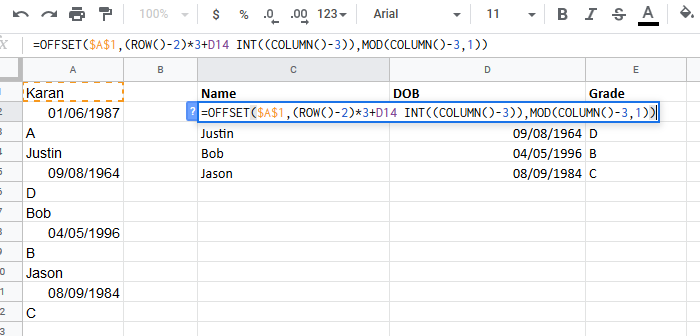
Nakon što su podaci organizirani, možete spomenuti podnaslove na vrhu i zalijepiti ih na pravo mjesto.
Nadam se da pomaže!
Related posts
Kako primijeniti boju u alternativnim recima ili stupcima u Excelu
Kako promijeniti retke i stupce u Excelu
Kako zamijeniti stupce ili retke u Excelu [korak po korak]
Kako sakriti listove, ćelije, stupce i formule u Excelu
Kako zamrznuti retke i stupce u Excelu
Kako izdvojiti nazive domena iz URL-ova u Microsoft Excelu
Kako premjestiti stupce u Excelu
Kako ukloniti duple retke u Excelu
Kako koristiti DCOUNT i DCOUNTA funkciju u Excelu
Kako koristiti funkciju ODABIR u Excelu
Kako spojiti i poništiti spajanje ćelija u Excelu
Vodič za Microsoft Excel, za početnike
Kako koristiti funkciju ISODD u Excelu
Kako zaključati ćelije u formuli Excela da ih zaštitite
Kako koristiti funkciju DISC u Excelu
Kako popraviti oštećenu Excel radnu knjigu
Kako koristiti funkciju DGET u Excelu
Kako sakriti retke i stupce u Google tablicama
Kako umetnuti i izračunati formule i funkcije u Excelu
Kako koristiti MID i MIDB funkciju u Microsoft Excelu
